Το Vimeo είναι μια από τις πιο δημοφιλείς διαδικτυακές πλατφόρμες ροής βίντεο. Το Vimeo έχει περισσότερους από 250 εκατομμύρια χρήστες στην πλατφόρμα του που περιηγούνται, μεταδίδουν ροή και ανεβάζουν βίντεο για διάφορα θέματα. Μπορείτε να περιηγηθείτε και να παρακολουθήσετε βίντεο στην πλατφόρμα δωρεάν και να συμμετάσχετε σε διαφορετικά προγράμματα μελών για να λάβετε την καλύτερη εξυπηρέτηση από την πλατφόρμα. Το Vimeo δεν παρέχει τη δυνατότητα λήψης βίντεο δωρεάν από την πλατφόρμα του, αλλά μπορείτε να λάβετε βίντεο Vimeo και να τα μετατρέψετε σε μορφή MP4 για προσωπική χρήση με τη βοήθεια διαφόρων εργαλείων μετατροπής Vimeo σε MP4. Υπάρχουν διάφοροι διαδικτυακοί μετατροπείς και λογισμικό Vimeo που μπορούν να χρησιμοποιηθούν για το ίδιο. Μπορείτε να μετατρέψετε το βίντεο Vimeo σε MP4 με τη βοήθεια αυτών των διαδικτυακών εργαλείων. Μπορείτε επίσης να κατεβάσετε βίντεο στη συσκευή σας. Μπορούν να χρησιμοποιηθούν πολλές μέθοδοι για τη μετατροπή βίντεο Vimeo. Αν ψάχνετε για μεθόδους μετατροπής βίντεο Vimeo σε μορφή MP4, αυτό είναι το σωστό μέρος για να γνωρίζετε όλες αυτές τις μεθόδους, συμπεριλαμβανομένης της μεθόδου μετατροπής του Vimeo σε MP4 χωρίς εφαρμογή στην επιφάνεια εργασίας σας.
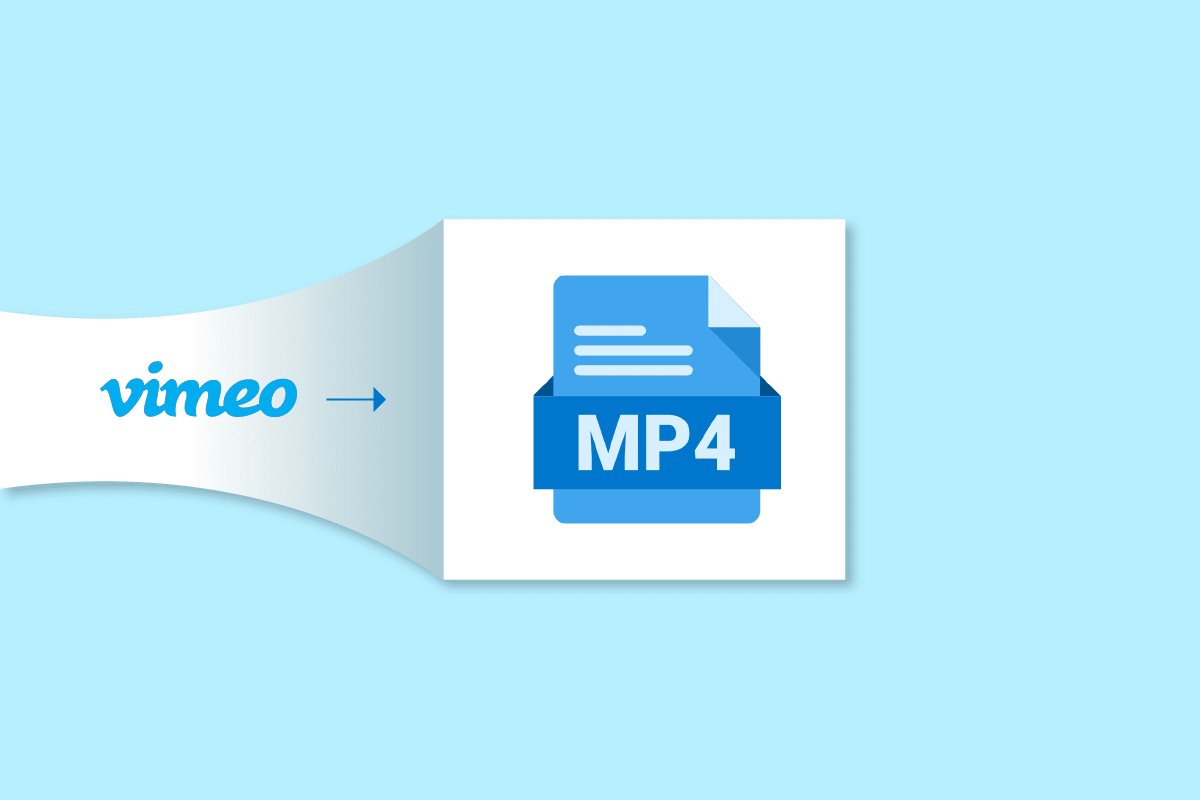
Πίνακας περιεχομένων
Τα καλύτερα εργαλεία μετατροπής Vimeo σε MP4
Διάφορο λογισμικό επιτραπέζιου υπολογιστή μπορεί να χρησιμοποιηθεί για τη μετατροπή του Vimeo σε MP4. Μερικά από τα δημοφιλή λογισμικά αναφέρονται σε αυτήν την ενότητα. Επίσης, έχουμε δώσει τα βήματα για τη μετατροπή του Vimeo σε MP4 χωρίς εφαρμογή.
1. Wondershare UniConvertor
Το Wondershare UniConvertor είναι μια εφαρμογή επιτραπέζιου υπολογιστή που μπορεί να σας βοηθήσει να μετατρέψετε βίντεο Vimeo σε βίντεο MP4. Αυτό το λογισμικό είναι διαθέσιμο για δωρεάν λήψη σε υπολογιστές με Windows και macOS. Οι χρήστες μπορούν να χρησιμοποιήσουν το πρόγραμμα για λήψη και μετατροπή βίντεο Vimeo σε μορφή MP4. Μπορείτε να ακολουθήσετε αυτά τα απλά βήματα για να μετατρέψετε ένα βίντεο Vimeo σε βίντεο μορφής MP4.
1. Ανοίξτε το πρόγραμμα περιήγησής σας στο Web και επισκεφτείτε το επίσημο Wondershare UniConvertor σελίδα.
2. Κάντε κλικ στο κουμπί TRY IT FREE για να εγκαταστήσετε το λογισμικό.
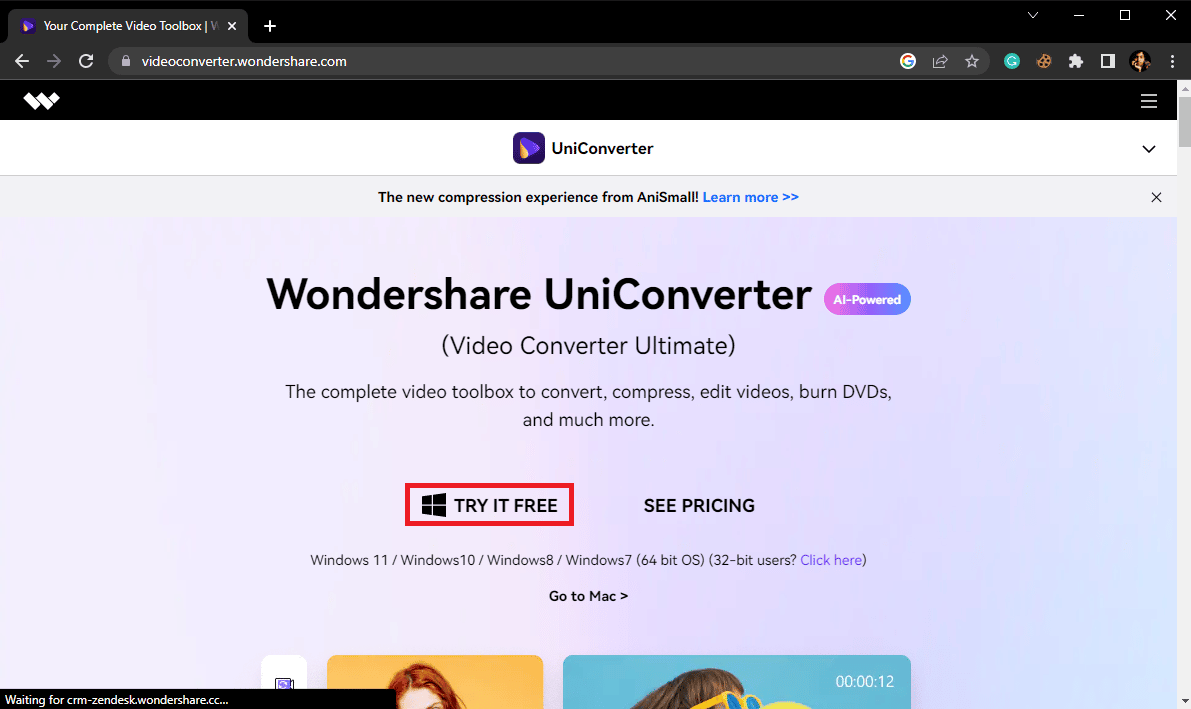
3. Εγκαταστήστε το λογισμικό στον υπολογιστή σας και εκκινήστε το.

4. Στο παράθυρο Wondershare UniConverter, μεταβείτε στην καρτέλα Downloader.
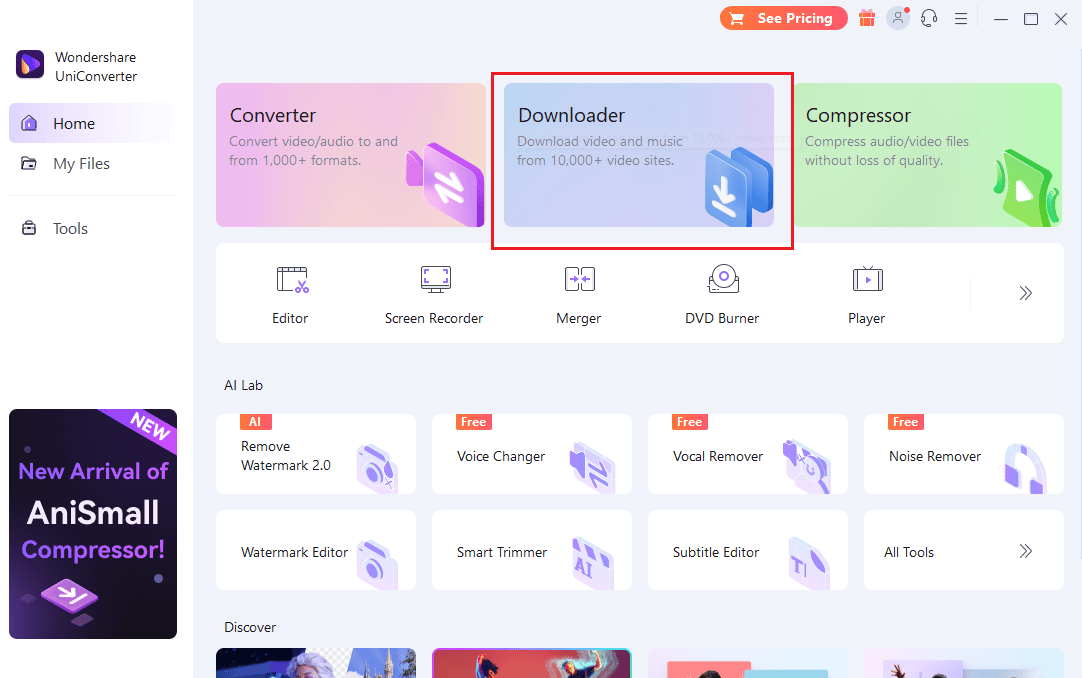
5. Τώρα, από την κάτω αριστερή πλευρά του παραθύρου, ελέγξτε τη λειτουργία Λήψη και μετά Μετατροπή.
6. Στον νέο οδηγό επιλέξτε τη μορφή βίντεο ως MP4.
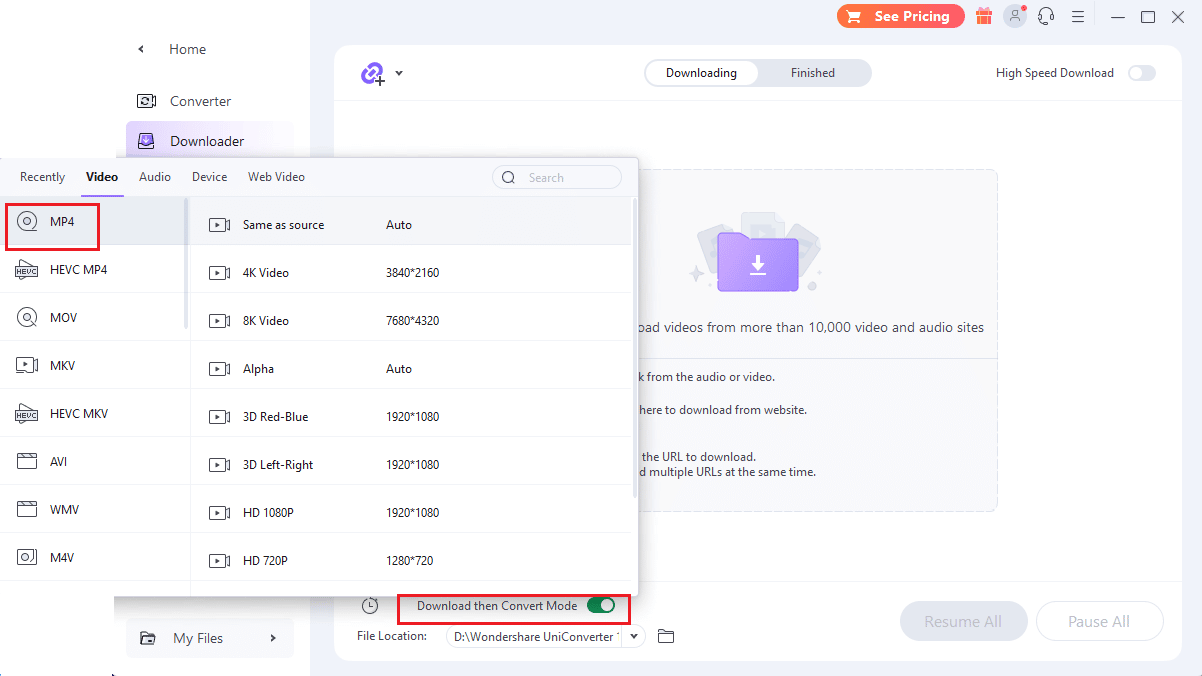
7. Τώρα, στον νέο οδηγό επιλέξτε την ανάλυση βίντεο.
8. Τώρα, κάντε κλικ στο εικονίδιο του συνδέσμου και επικολλήστε τον σύνδεσμο βίντεο για να μετατρέψετε το βίντεο του Vimeo σε MP4.
Ο διαδικτυακός μετατροπέας Vimeo θα ξεκινήσει αυτόματα τη λήψη του αρχείου. Μετά τη λήψη των αρχείων, μπορείτε να αποκτήσετε πρόσβαση σε αυτά από την ενότητα Ολοκληρώθηκε.
2. AceThinker Video Keeper Tool
Διαφορετικό λογισμικό επιτραπέζιου υπολογιστή που μπορεί επίσης να χρησιμοποιηθεί για τη μετατροπή βίντεο Vimeo σε μορφή MP4 είναι το AceThinker Video Keeper Tool. Αυτό το εργαλείο μπορεί να ληφθεί δωρεάν σε υπολογιστές με Windows. Η διεπαφή είναι εύκολη και ο καθένας μπορεί εύκολα να πλοηγηθεί στο λογισμικό για να μετατρέψει τα βίντεό του.
1. Ανοίξτε το πρόγραμμα περιήγησης Ιστού και επισκεφτείτε το AceThinker Video Keeper Pro ιστοσελίδα.
2. Εδώ, κάντε κλικ στο κουμπί ΔΩΡΕΑΝ ΛΗΨΗ για να εγκαταστήσετε το λογισμικό στον υπολογιστή σας.
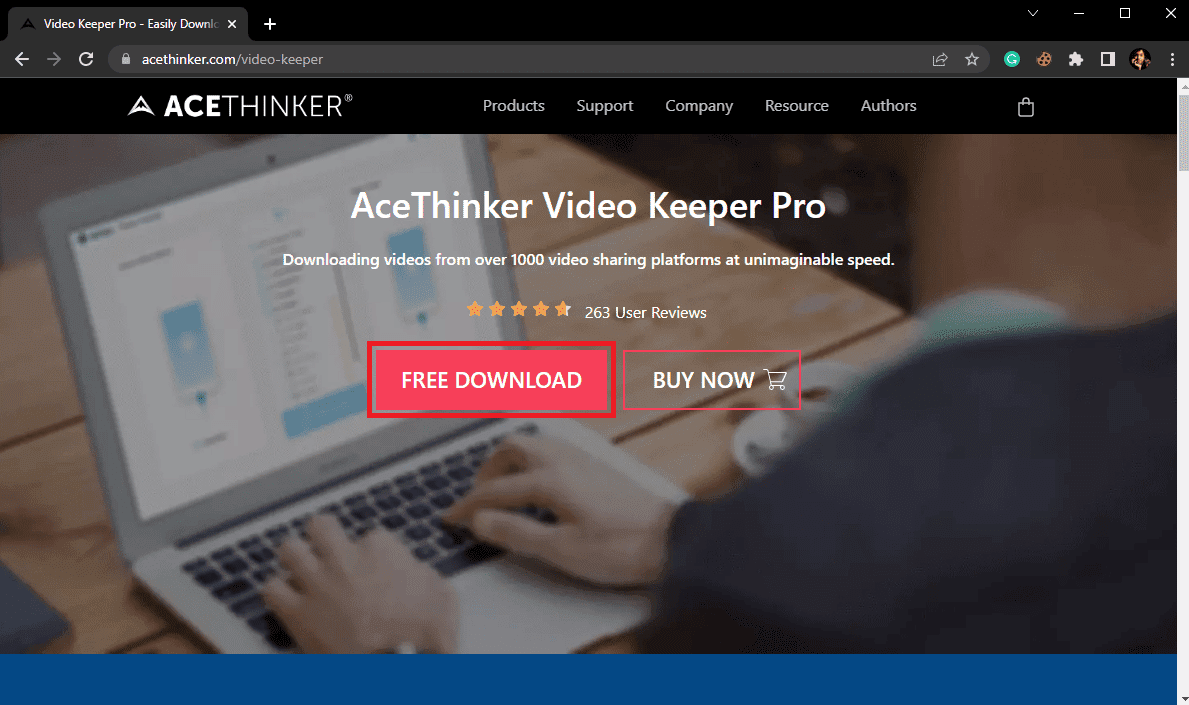
3. Ολοκληρώστε τη διαδικασία εγκατάστασης και εκτελέστε το πρόγραμμα.
4. Τώρα, μεταβείτε στο πρόγραμμα περιήγησής σας στο Web και αναζητήστε το Βίντεο Vimeo θέλετε να κάνετε μετατροπή.
5. Αντιγράψτε το σύνδεσμο βίντεο από τη γραμμή διευθύνσεων.
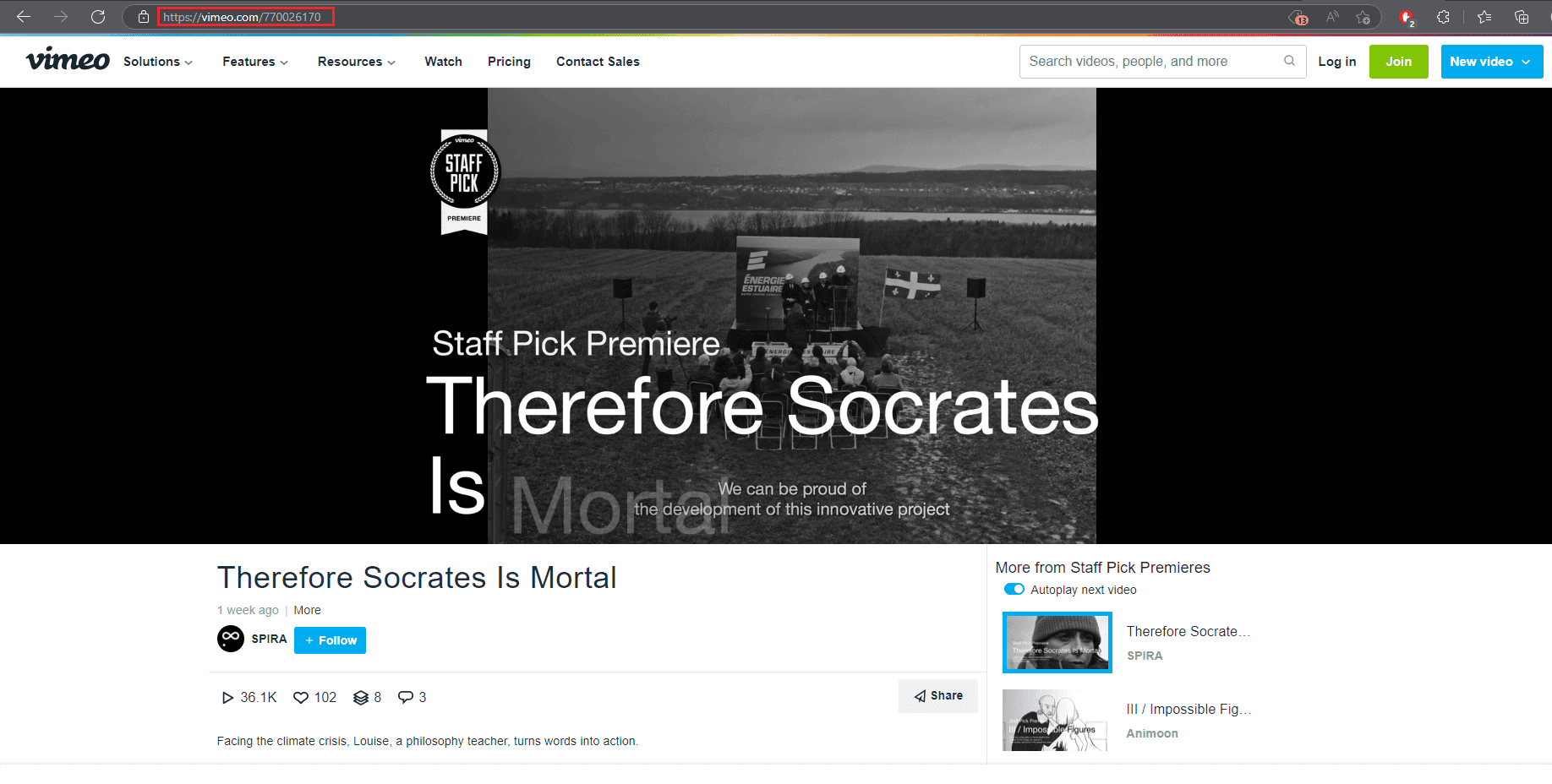
6. Τώρα, μεταβείτε στο εργαλείο AceThinker Video Keeper και μεταβείτε στην επιλογή Αναζήτηση.
7. Εδώ, πλοηγηθείτε και κάντε κλικ στο εικονίδιο συν για να εισαγάγετε αυτόματα τη διεύθυνση URL του βίντεο Vimeo.
8. Τώρα, κάντε κλικ στο κουμπί MP4 για να κάνετε λήψη του βίντεο Vimeo σε αυτήν τη μορφή.
9. Μπορείτε να εντοπίσετε το ληφθέν βίντεο στον πίνακα Λήψη.
3. Πρόγραμμα λήψης βίντεο 4K
Το 4K Video Downloader είναι ένα άλλο εξαιρετικό λογισμικό που μπορεί να χρησιμοποιηθεί για τη μετατροπή βίντεο Vimeo σε μορφή MP4. Αυτός ο διαδικτυακός μετατροπέας Vimeo μπορεί να ληφθεί σε Android, Mac και Windows δωρεάν. Μπορείτε να ακολουθήσετε αυτά τα απλά βήματα για να χρησιμοποιήσετε το πρόγραμμα λήψης βίντεο 4K για να μετατρέψετε το βίντεο Vimeo σε MP4 στον υπολογιστή σας με Windows. Επίσης, συνεχίστε να διαβάζετε για να γνωρίζετε μεθόδους μετατροπής του Vimeo σε MP4 χωρίς εφαρμογή.
1. Ανοίξτε το πρόγραμμα περιήγησης Ιστού και επισκεφτείτε το Λήψη προγράμματος λήψης βίντεο 4K σελίδα.
2. Κάντε κλικ στο κουμπί Λήψη για το Microsoft Windows 64-bit Online Installer.
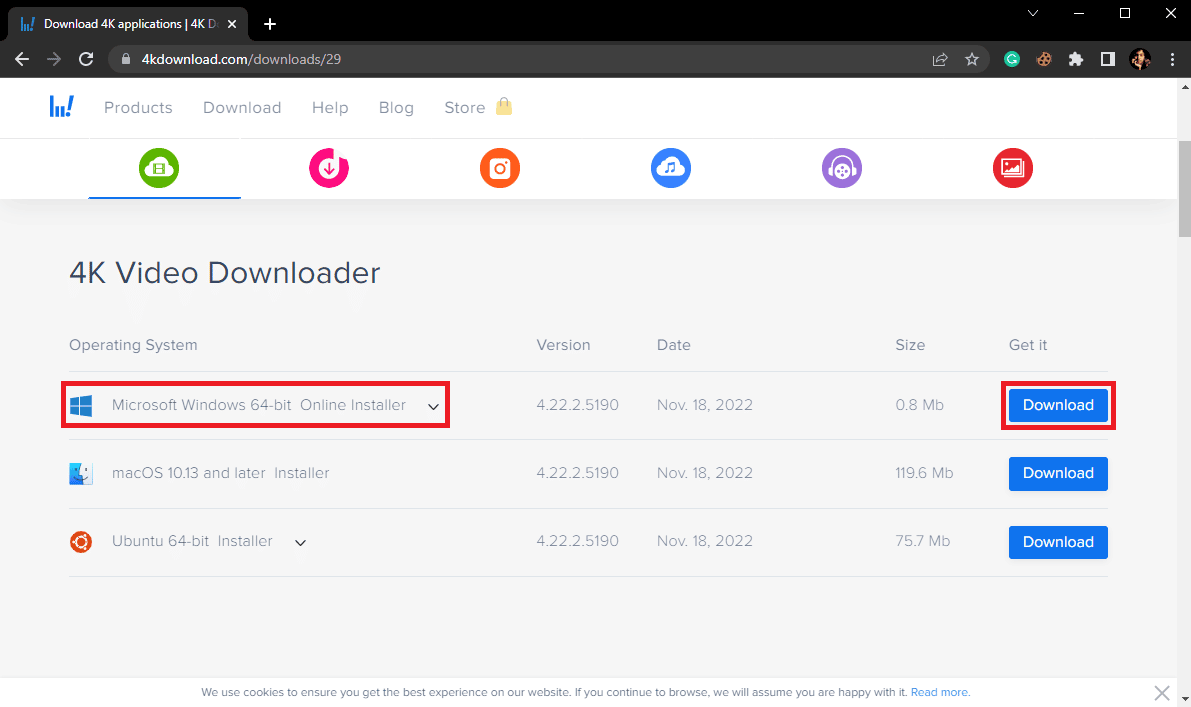
3. Ολοκληρώστε τη διαδικασία εγκατάστασης και εκτελέστε το λογισμικό στον υπολογιστή σας.
4. Τώρα, αναζητήστε το βίντεο Vimeo που θέλετε να μετατρέψετε.
5. Αντιγράψτε το σύνδεσμο βίντεο από τη γραμμή διευθύνσεων.
6. Στο πρόγραμμα λήψης βίντεο 4K, εντοπίστε και κάντε κλικ στο κουμπί Επικόλληση συνδέσμου και επικολλήστε τον σύνδεσμο βίντεο του Vimeo εδώ.
7. Τώρα στον νέο οδηγό επιλέξτε τη μορφή και την ποιότητα του βίντεο που θέλετε να κατεβάσετε.
8. Κάντε κλικ στο κουμπί Λήψη για να ξεκινήσει η διαδικασία λήψης.
Πολλά δωρεάν και επί πληρωμή διαδικτυακά εργαλεία παρέχουν στους χρήστες τη μετατροπή αρχείων βίντεο από το Vimeo σε μορφή MP4. Στην ενότητα που ακολουθεί, έχουμε βρει διάφορα δωρεάν διαδικτυακά εργαλεία που μπορούν να χρησιμοποιηθούν για τη μετατροπή αρχείων από Vimeo σε μορφή MP4.
4. Εργαλείο SaveVideo.me
Το SaveVideo.me είναι ένα από τα πιο γρήγορα εργαλεία που μπορεί να μετατρέψει αρχεία Vimeo σε μορφή MP4. Μπορείτε να έχετε πρόσβαση σε αυτό το εργαλείο διαδικτυακά δωρεάν. Μπορείτε να ακολουθήσετε αυτά τα απλά βήματα για να μετατρέψετε τα βίντεό σας με αυτόν τον διαδικτυακό μετατροπέα Vimeo.
1. Ανοίξτε το πρόγραμμα περιήγησης Ιστού και επισκεφθείτε SaveVideo.me αρχική σελίδα.
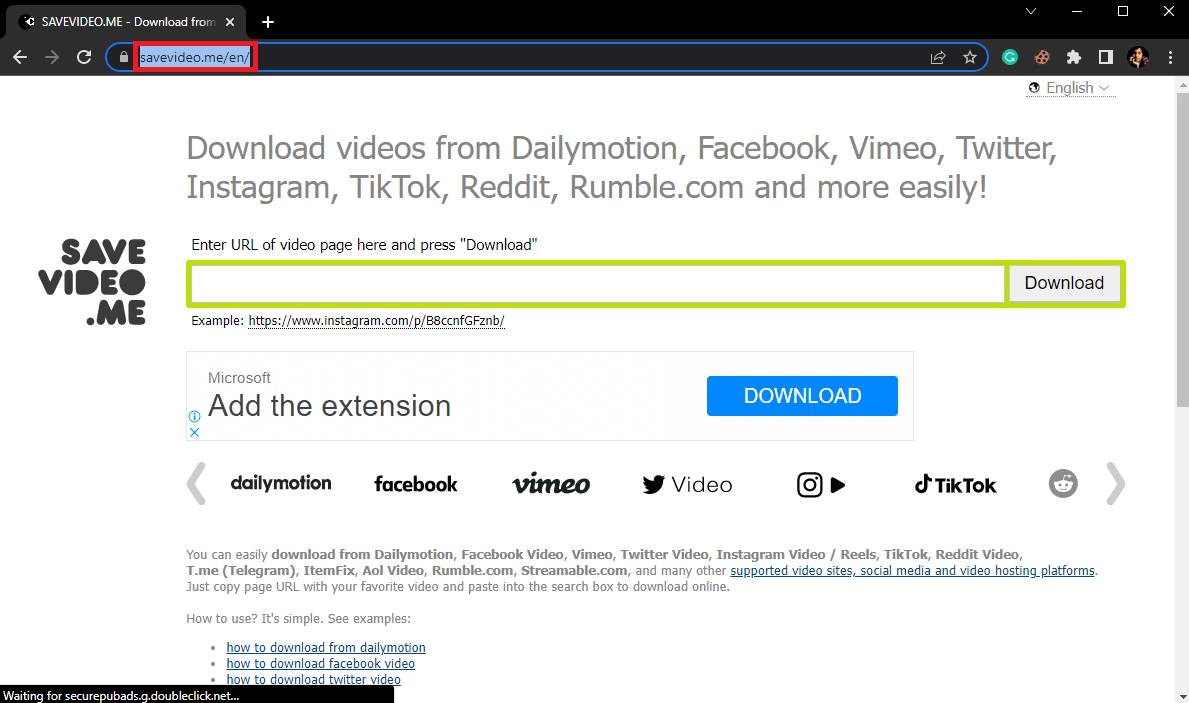
2. Τώρα, στη νέα καρτέλα ανοίξτε το βίντεο του Vimeo που θέλετε να μετατρέψετε και αντιγράψτε τον σύνδεσμο από τη γραμμή διευθύνσεων.
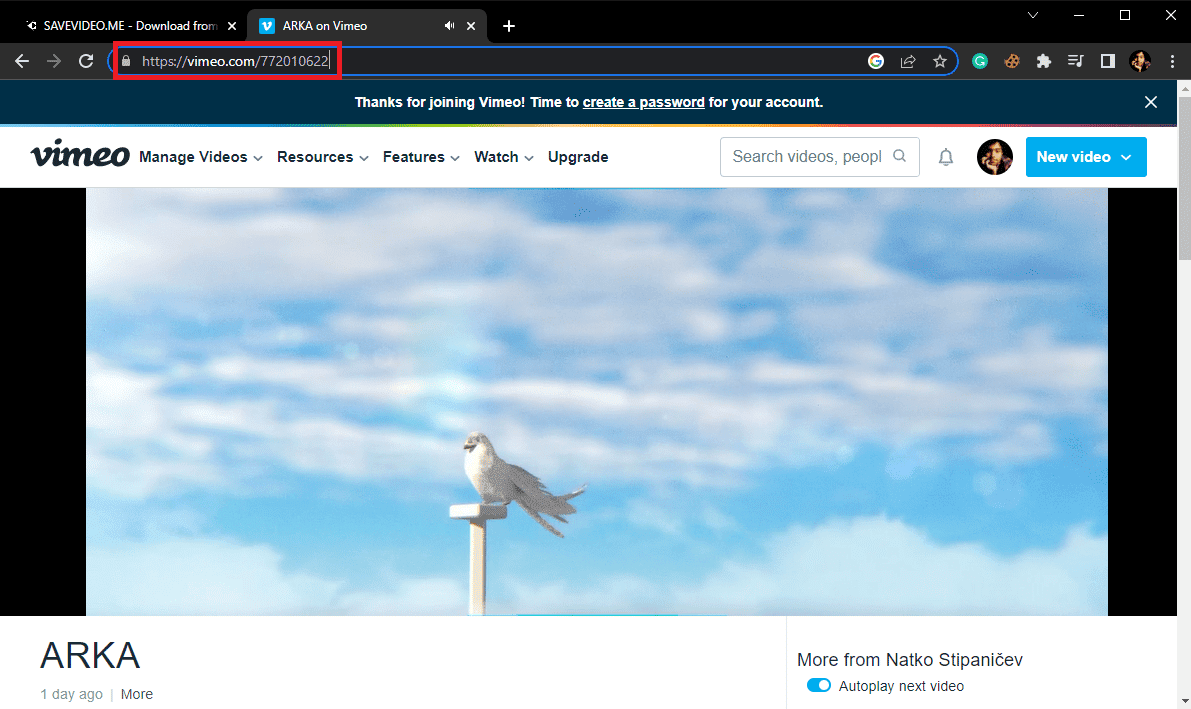
3. Τώρα, στη γραμμή αναζήτησης SaveVideo.me επικολλήστε τον σύνδεσμο βίντεο του Vimeo και κάντε κλικ στο κουμπί Λήψη για να μετατρέψετε το βίντεο του Vimeo σε MP4.
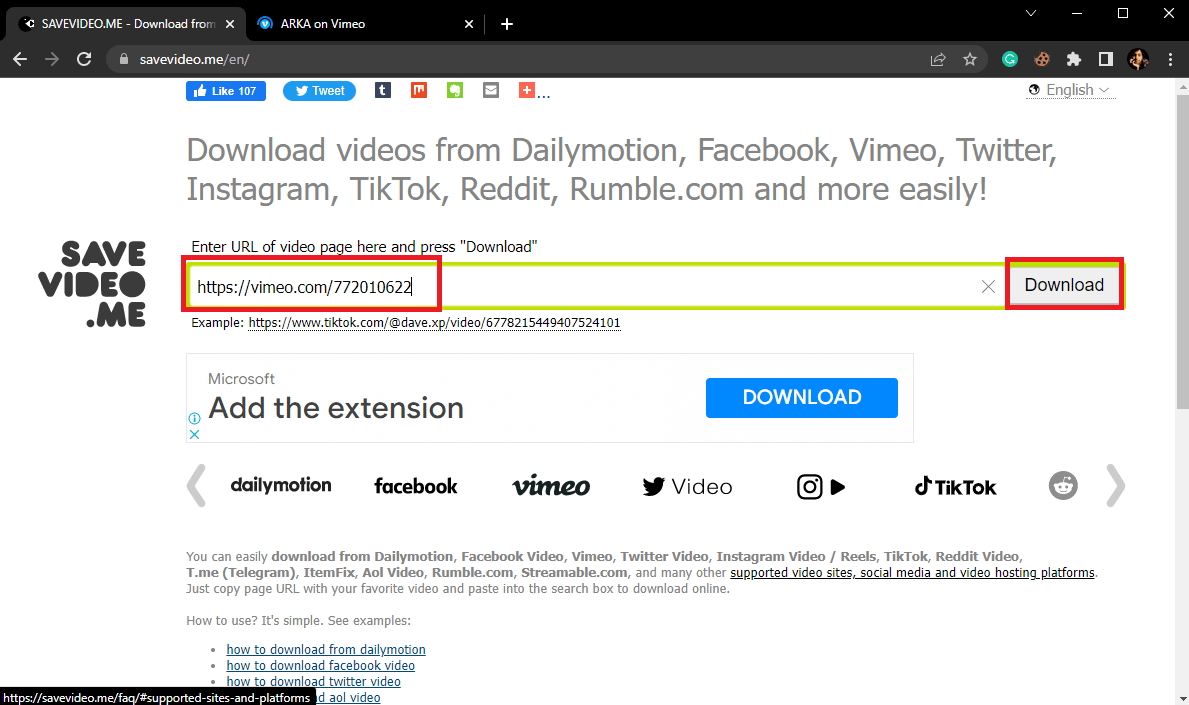
4. Τώρα, επιλέξτε την ποιότητα του βίντεο και κάντε κλικ στο Λήψη αρχείου βίντεο.
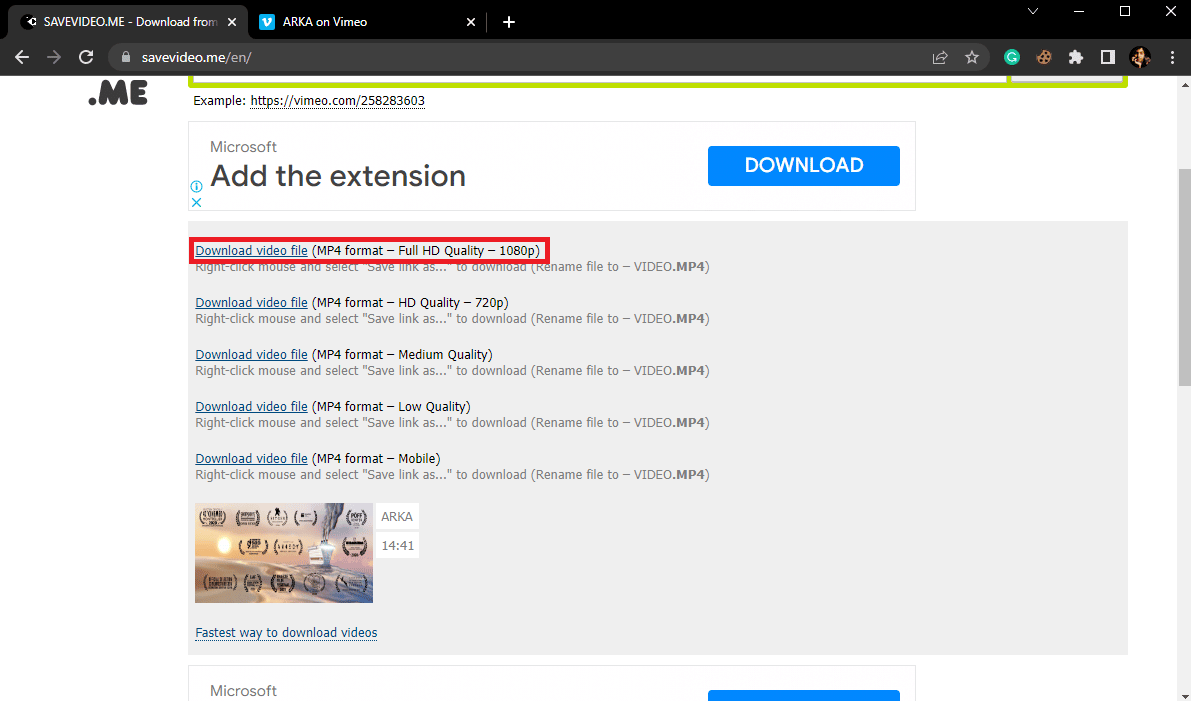
5. Εργαλείο KeepDownloading
Το KeepDownloading είναι ένα από τα πιο αποτελεσματικά εργαλεία για τη μετατροπή βίντεο από διαφορετικούς ιστότοπους ροής βίντεο, συμπεριλαμβανομένου του Vimeo. Μπορείτε να χρησιμοποιήσετε αυτό το εργαλείο ακολουθώντας αυτές τις απλές μεθόδους.
1. Ανοίξτε το πρόγραμμα περιήγησης Ιστού και επισκεφτείτε το KeepDownloading δικτυακός τόπος.
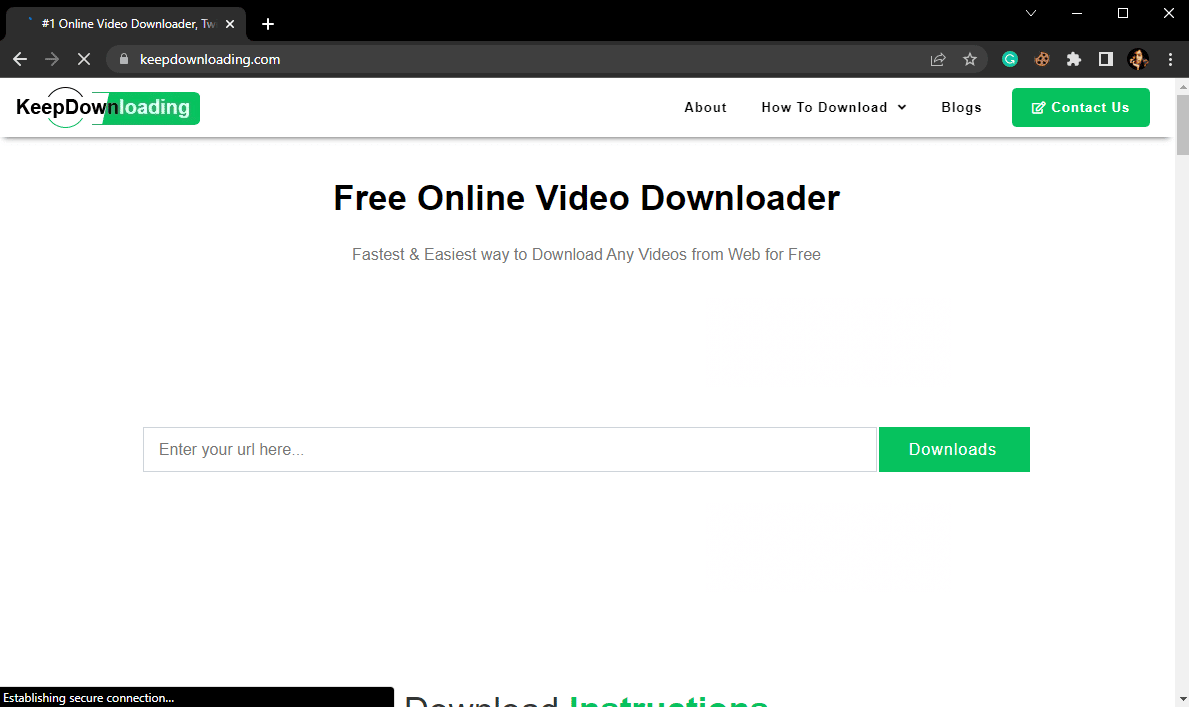
2. Τώρα, στη νέα καρτέλα ανοίξτε το βίντεο του Vimeo που θέλετε να μετατρέψετε και αντιγράψτε τον σύνδεσμο από τη γραμμή διευθύνσεων.
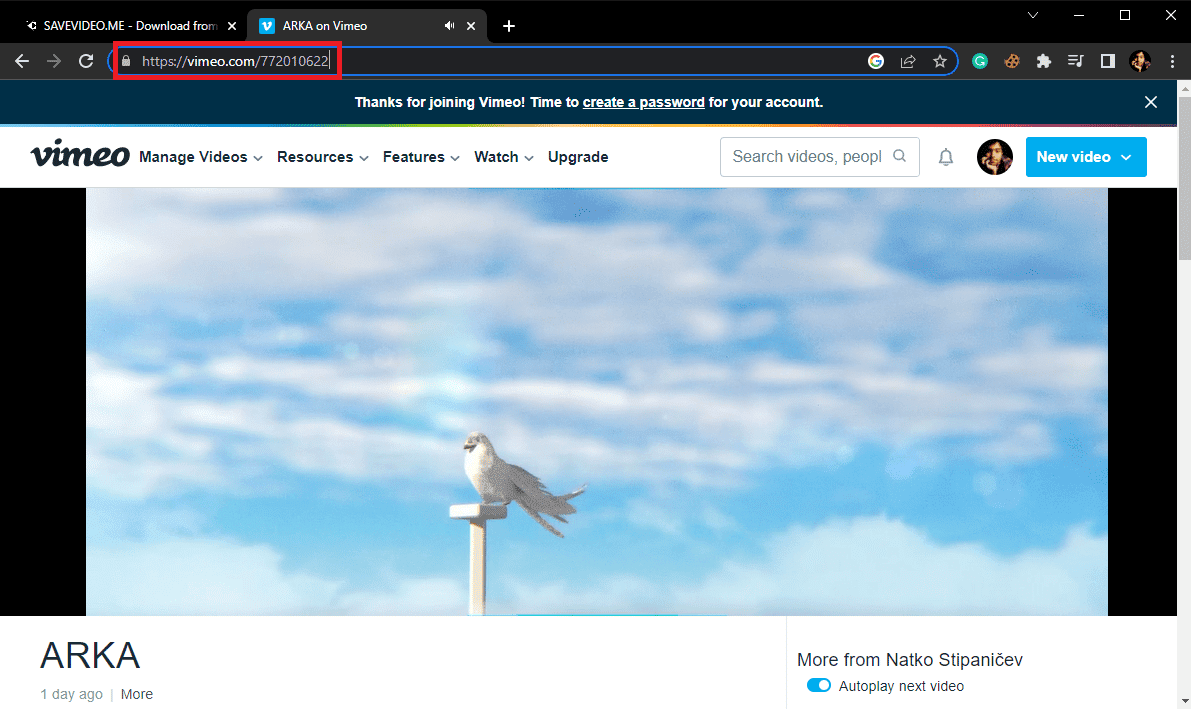
3. Εισαγάγετε τη διεύθυνση URL του βίντεο στο πλαίσιο κειμένου Εισαγάγετε τη διεύθυνση URL εδώ… και κάντε κλικ στην επιλογή Λήψεις.
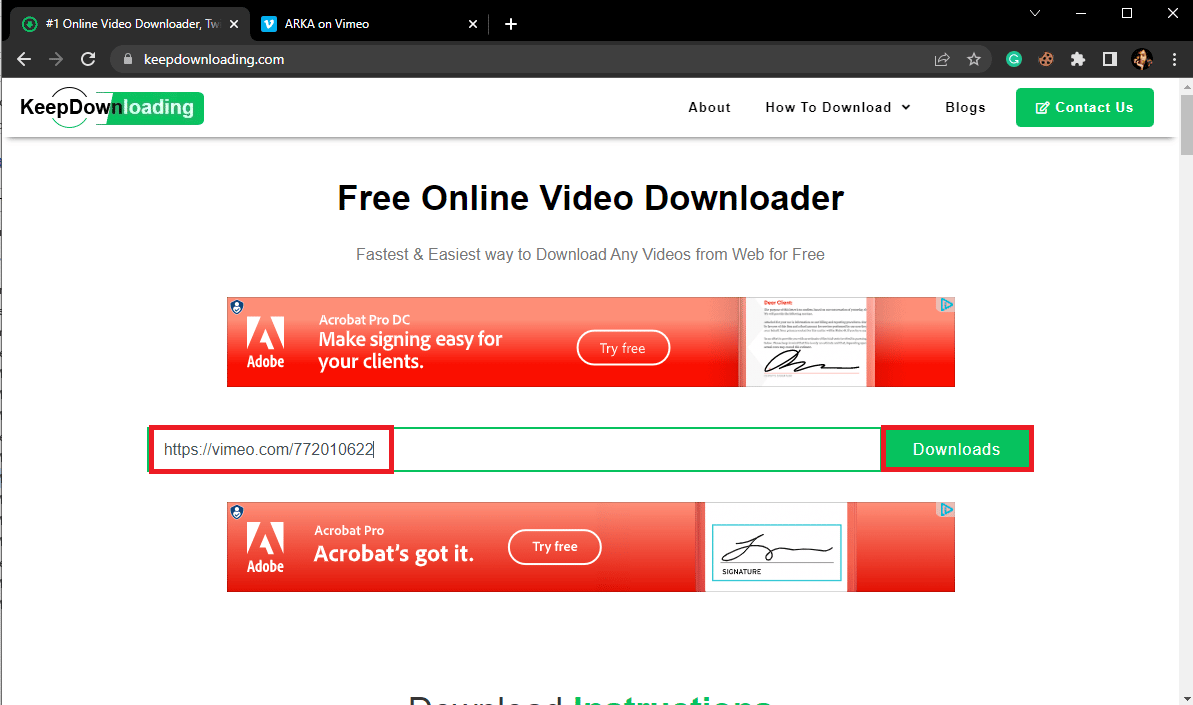
6. Online Video Converter
Το Vimeo Downloader Tool είναι ένα δωρεάν εργαλείο μετατροπής Vimeo σε MP4 που μπορεί να χρησιμοποιηθεί για τη μετατροπή βίντεο από Vimeo σε μορφή MP4. Αυτός είναι ένας απλός διαδικτυακός μετατροπέας Vimeo που είναι απλός στη χρήση και μπορεί να κατεβάσει γρήγορα αρχεία βίντεο στον υπολογιστή σας.
1. Ανοίξτε το πρόγραμμα περιήγησης Ιστού και επισκεφθείτε Εργαλείο λήψης Vimeo.
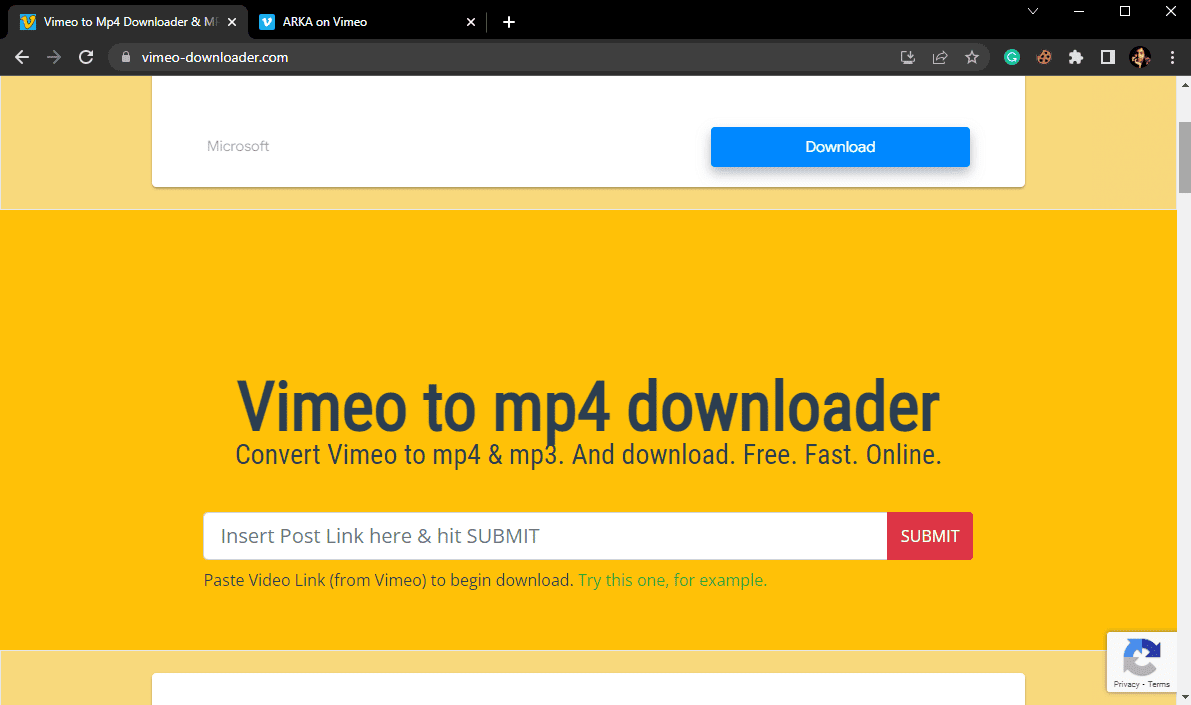
2. Τώρα, στη νέα καρτέλα ανοίξτε το βίντεο του Vimeo που θέλετε να μετατρέψετε και αντιγράψτε τον σύνδεσμο από τη γραμμή διευθύνσεων.
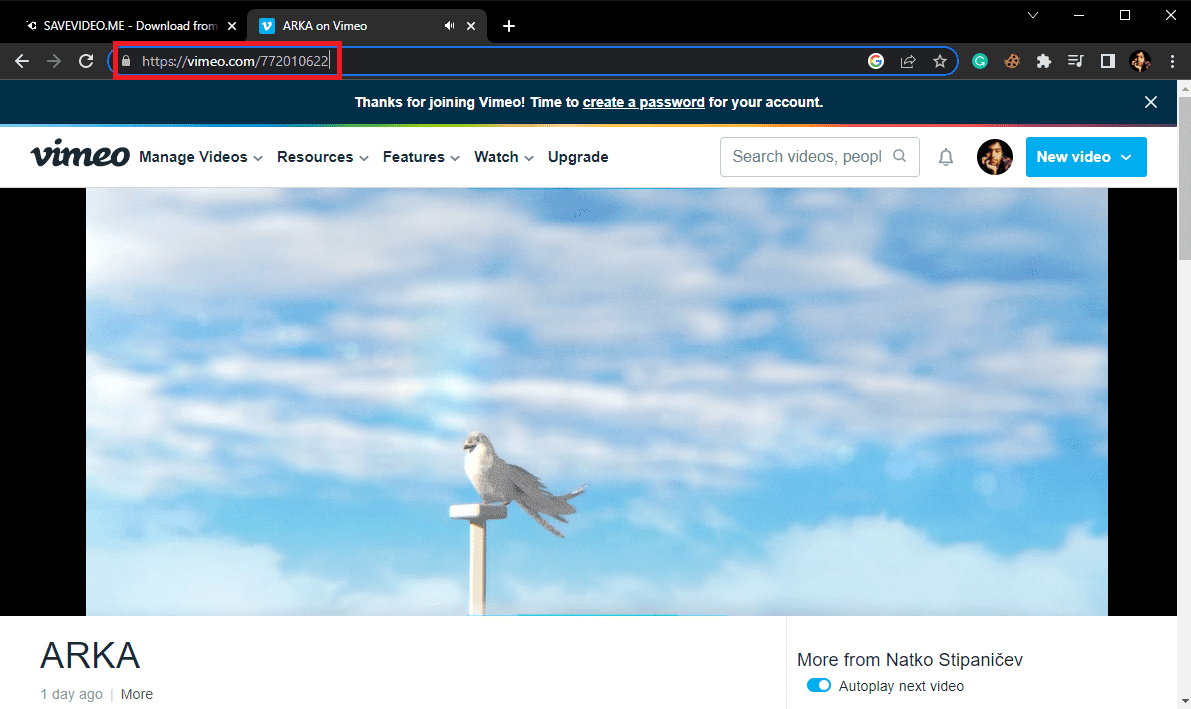
3. Επικολλήστε αυτόν τον σύνδεσμο στο Insert Post Link Here και κάντε κλικ στο κουμπί SUBMIT.
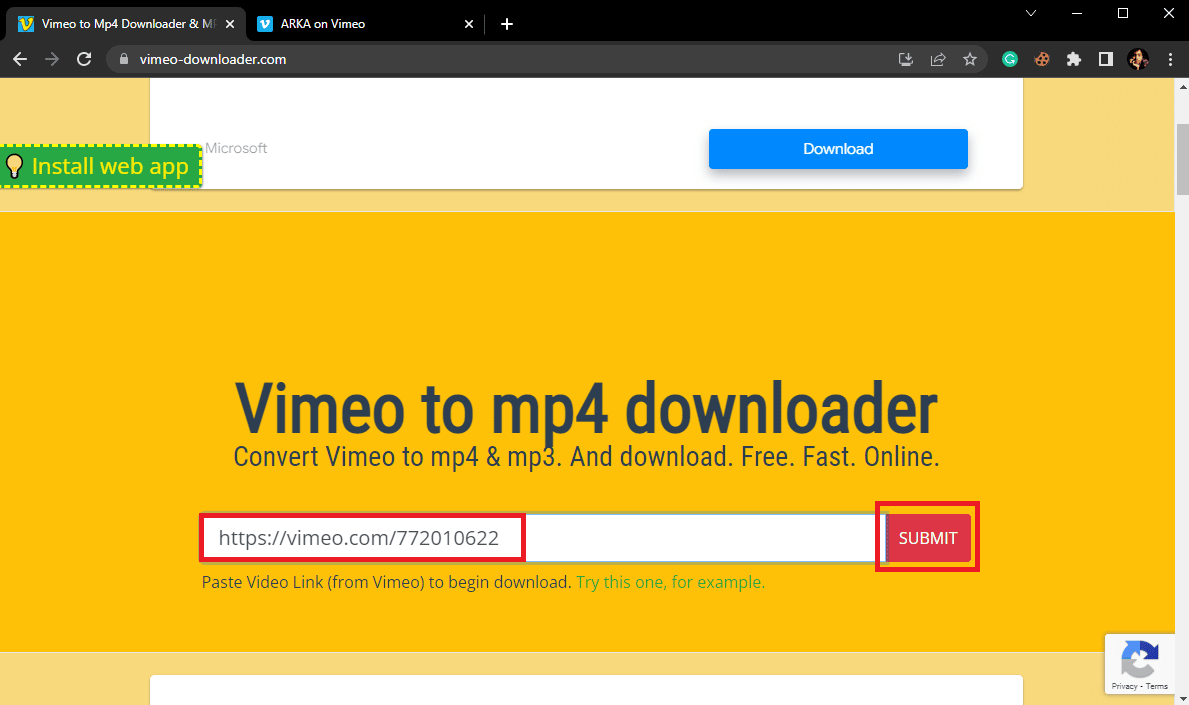
7. Εργαλείο SaveFrom.net
Το SaveFrom.net είναι ένα άλλο δωρεάν διαδικτυακό εργαλείο που μπορεί να χρησιμοποιηθεί για τη μετατροπή βίντεο Vimeo σε MP4 και τη λήψη αρχείων βίντεο από το Διαδίκτυο. Ακολουθήστε αυτά τα βήματα για να χρησιμοποιήσετε αυτό το εργαλείο για να μετατρέψετε το Vimeo σε MP4 χωρίς εφαρμογή.
1. Ανοίξτε το πρόγραμμα περιήγησης Ιστού και επισκεφτείτε το SaveFrom.net ιστοσελίδα.
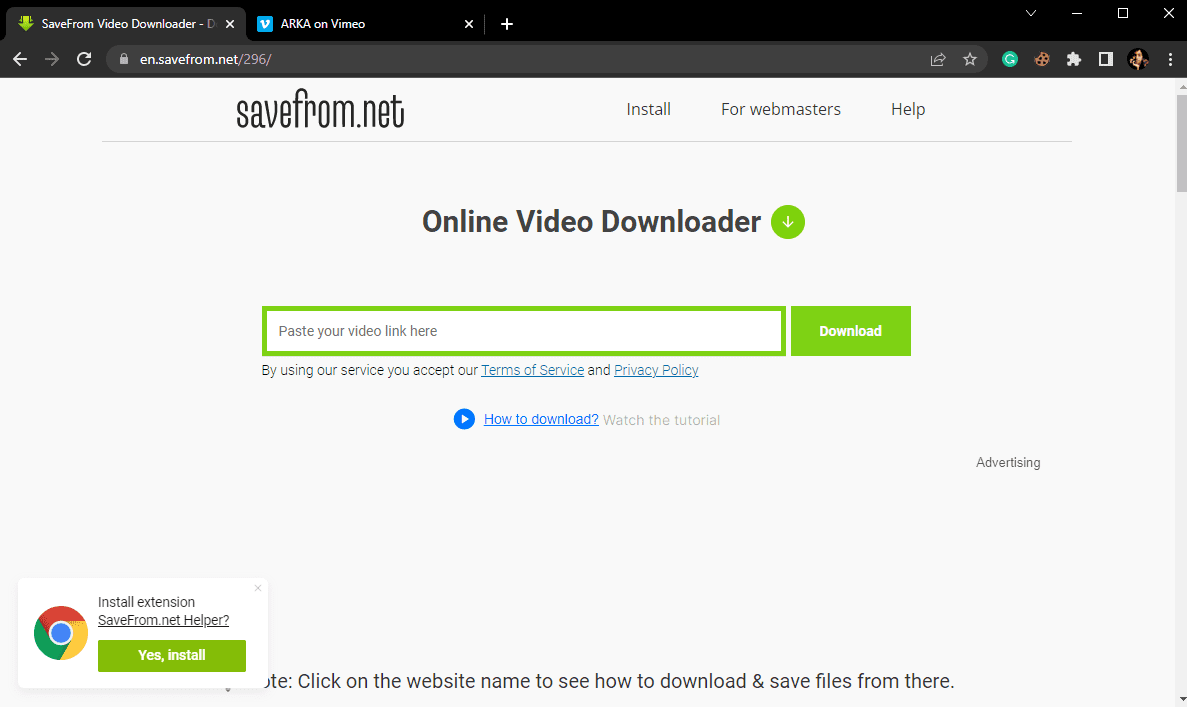
2. Τώρα, στη νέα καρτέλα ανοίξτε το βίντεο του Vimeo που θέλετε να μετατρέψετε και αντιγράψτε τον σύνδεσμο από τη γραμμή διευθύνσεων.
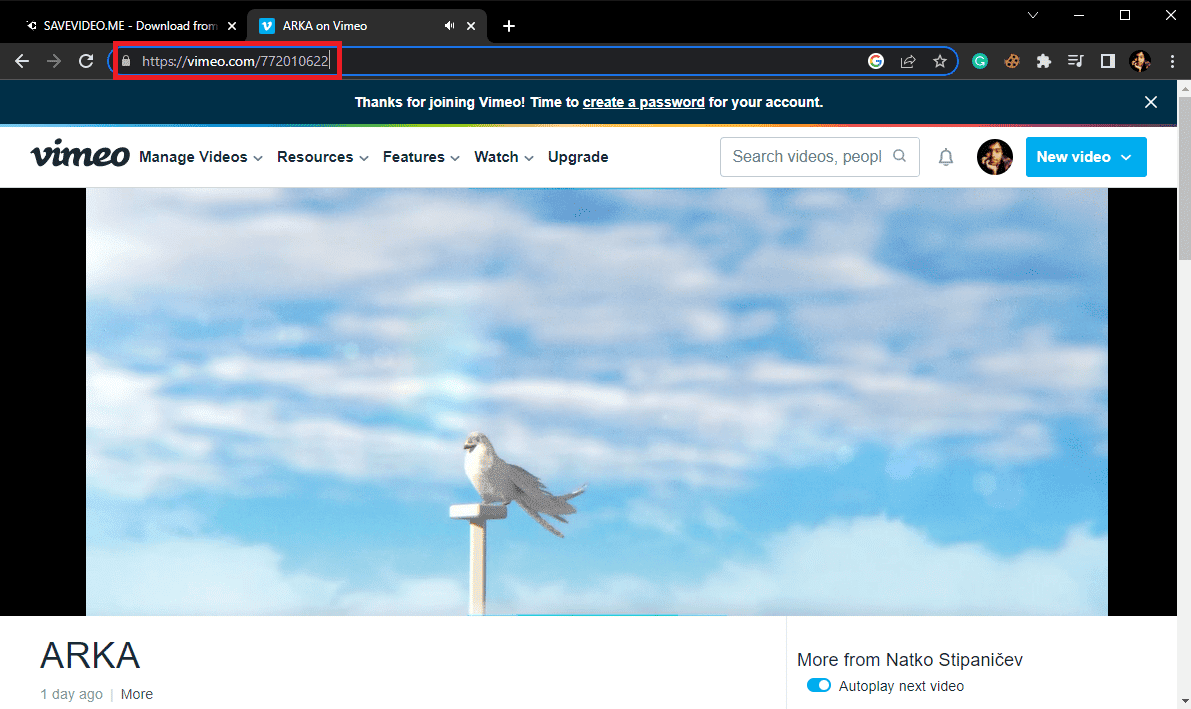
3. Στην αρχική σελίδα SaveFrom.net επικολλήστε τη διεύθυνση url του βίντεο στο πλαίσιο κειμένου Επικόλληση του συνδέσμου βίντεο εδώ και κάντε κλικ στο κουμπί Λήψεις.
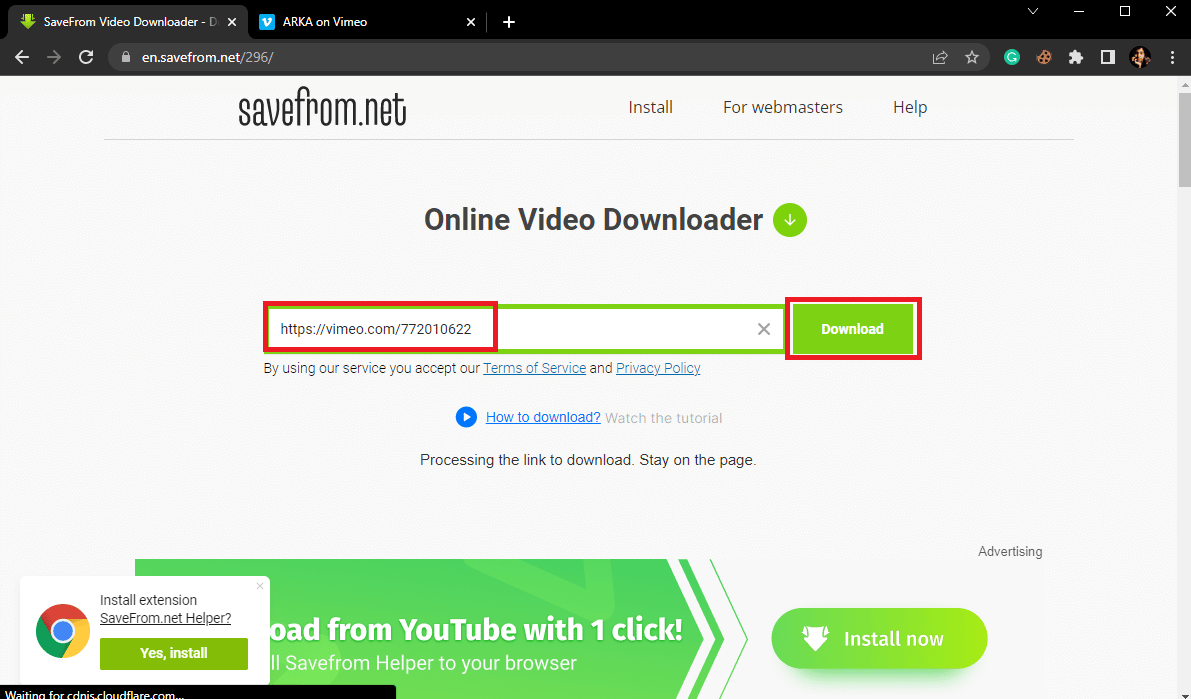
8. Rip Save Tool
Το Rip Save είναι ένα από τα καλύτερα εργαλεία για τη μετατροπή αρχείων βίντεο στο διαδίκτυο με διεύθυνση URL. Η διαδικασία είναι απλή και εύκολη στην παρακολούθηση. Μπορείτε να μετατρέψετε βίντεο Vimeo από το εργαλείο Rip Save ακολουθώντας αυτές τις απλές μεθόδους.
1. Ανοίξτε το πρόγραμμα περιήγησής σας στο Web και επισκεφτείτε τον ιστότοπο του διαδικτυακού μετατροπέα Rip Save Vimeo.
2. Τώρα, στη νέα καρτέλα ανοίξτε το βίντεο του Vimeo που θέλετε να μετατρέψετε και αντιγράψτε τον σύνδεσμο από τη γραμμή διευθύνσεων.
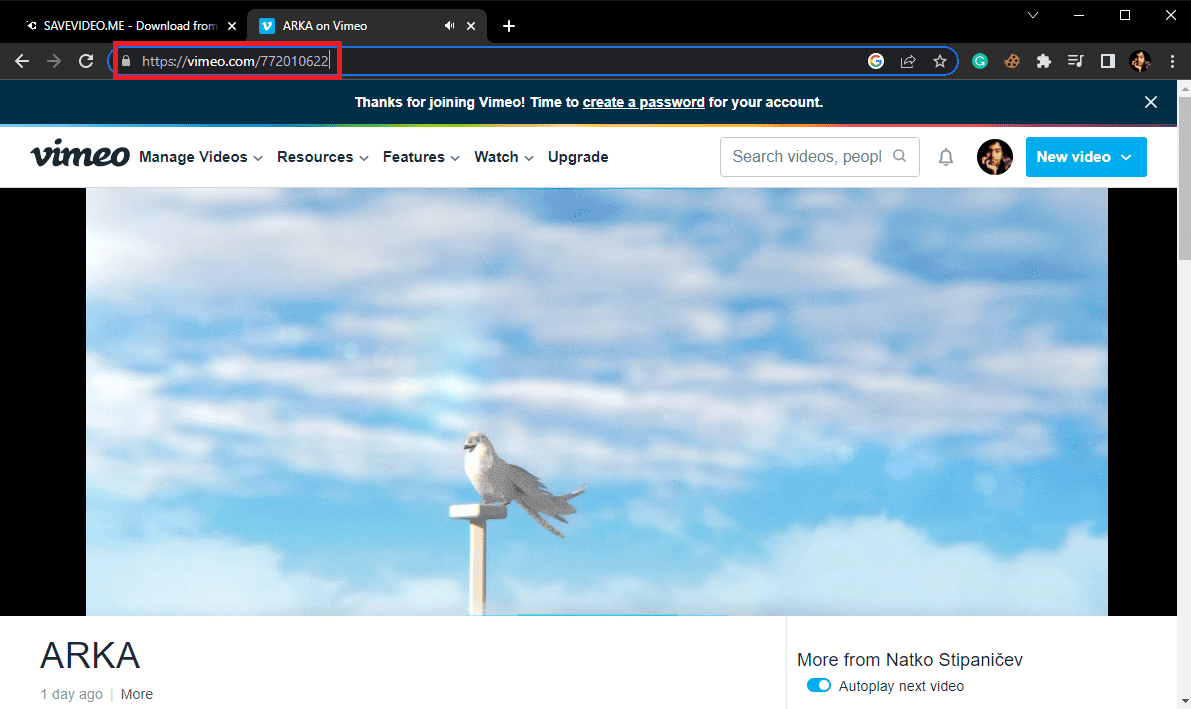
3. Επικολλήστε τον σύνδεσμο στο πλαίσιο κειμένου αναζήτησης Rip Save και, στη συνέχεια, κάντε κλικ στο Download πατήστε το πλήκτρο Enter.
4. Στον νέο οδηγό επιλέξτε την ποιότητα του βίντεο.
5. Επιλέξτε το κουμπί περισσότερα στην κάτω δεξιά γωνία και μετά κάντε κλικ στο Λήψη.
Οι καλύτερες επεκτάσεις μετατροπέα Vimeo σε MP4
Μπορούν να χρησιμοποιηθούν διάφορες επεκτάσεις προγράμματος περιήγησης για λήψη και μετατροπή διαδικτυακών βίντεο σε διαφορετική μορφή. Αυτές οι επεκτάσεις μπορούν να εγκατασταθούν στα προγράμματα περιήγησης ιστού σας. Αυτές οι επεκτάσεις είναι δωρεάν για χρήση και κάνουν τη διαδικασία λήψης εύκολη.
1. Απλή επέκταση Vimeo Downloader
Η απλή επέκταση Vimeo Downloader είναι μια από τις πιο δημοφιλείς επεκτάσεις που χρησιμοποιείται από χιλιάδες χρήστες για λήψη και μετατροπή βίντεο Vimeo σε MP4. Ακολουθήστε αυτά τα βήματα για να μετατρέψετε το Vimeo σε MP4 χωρίς εφαρμογή.
1. Ανοίξτε το Google Chrome και επισκεφτείτε το Chrome Web Store.
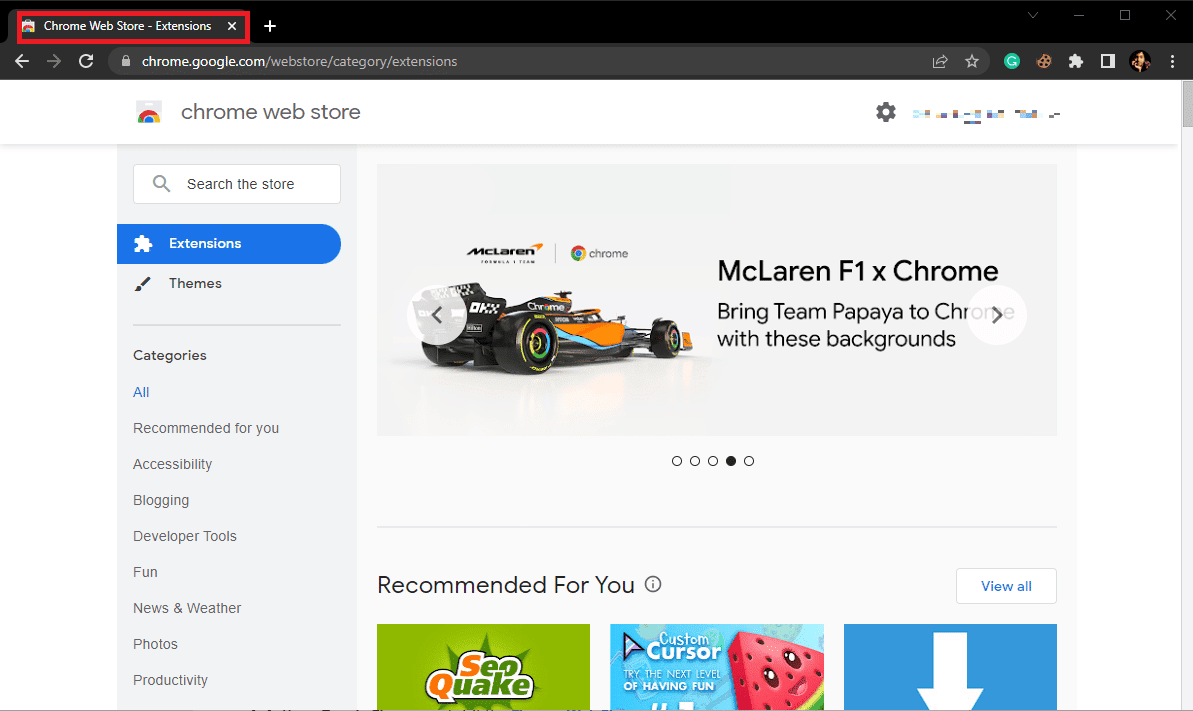
2. Στο πλαίσιο αναζήτησης πληκτρολογήστε Simple Vimeo Downloader και πατήστε το πλήκτρο Enter.
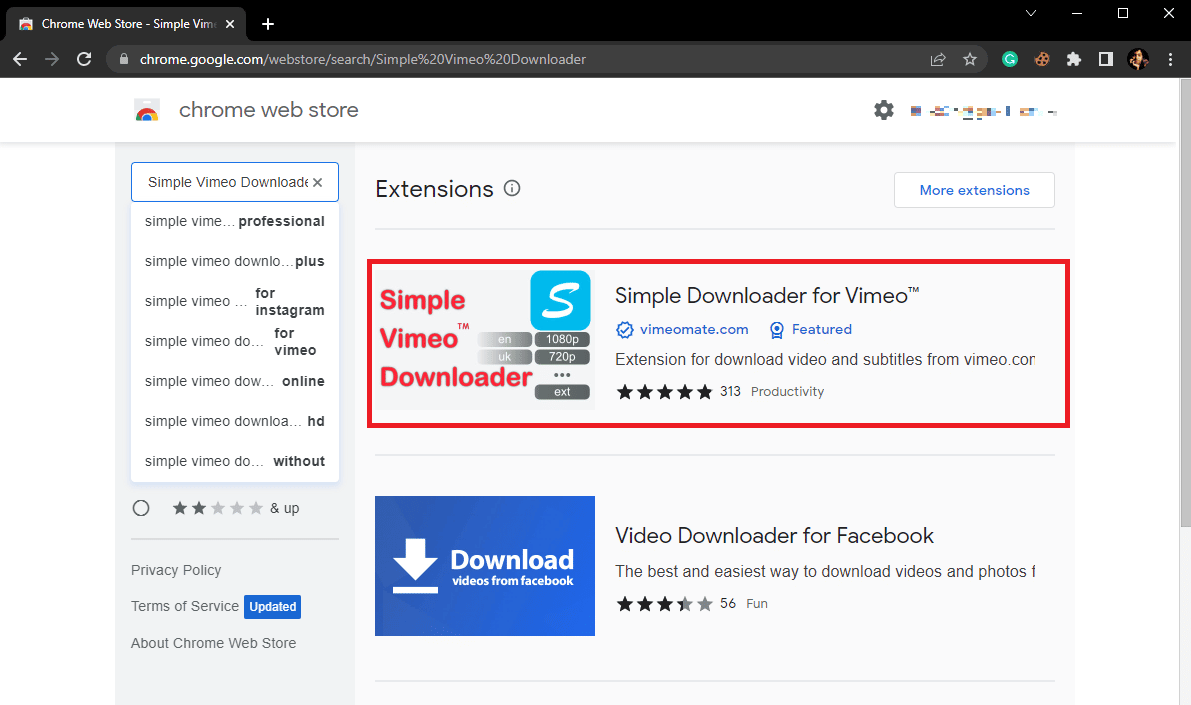
3. Επιλέξτε την επέκταση από τα αποτελέσματα αναζήτησης και κάντε κλικ στο κουμπί Προσθήκη στο chrome.
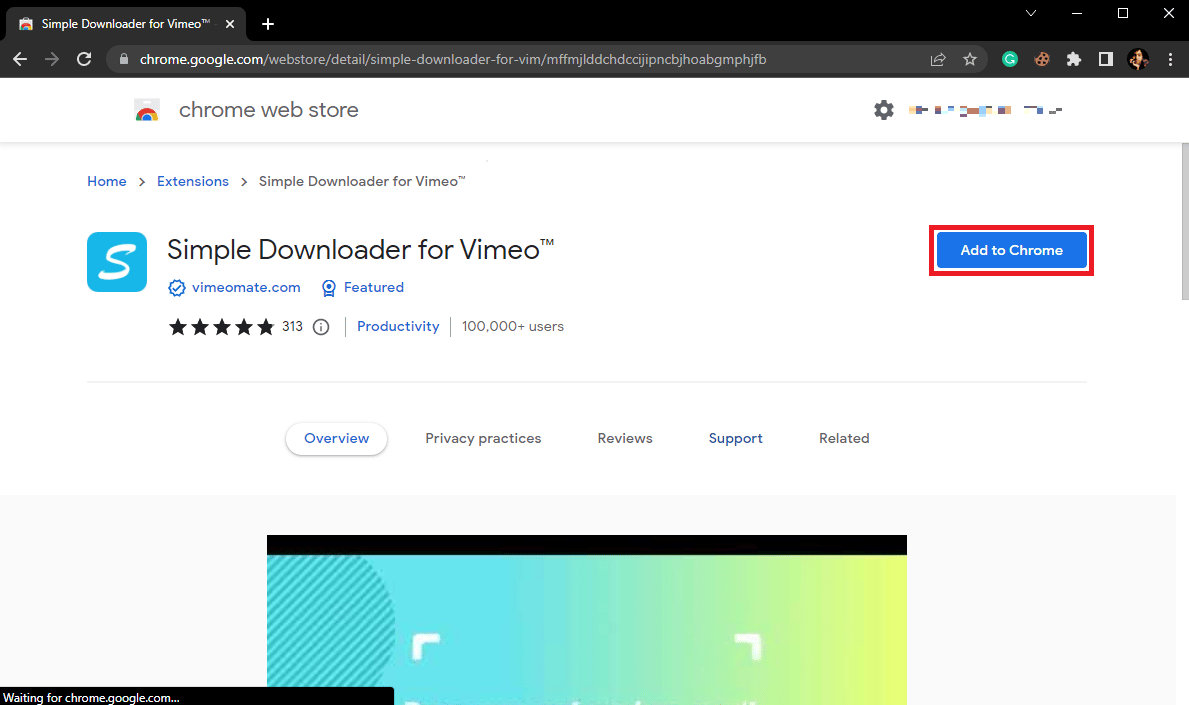
4. Επιβεβαιώστε τη διαδικασία κάνοντας κλικ στην Προσθήκη επέκτασης.
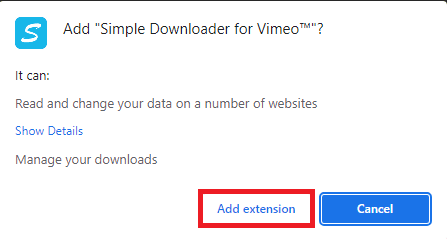
5. Θα δείτε τώρα τα κουμπιά επέκτασης στο βίντεο του Vimeo να κάνετε κλικ σε αυτό και να επιλέξετε την ποιότητα βίντεο που θέλετε να κατεβάσετε.
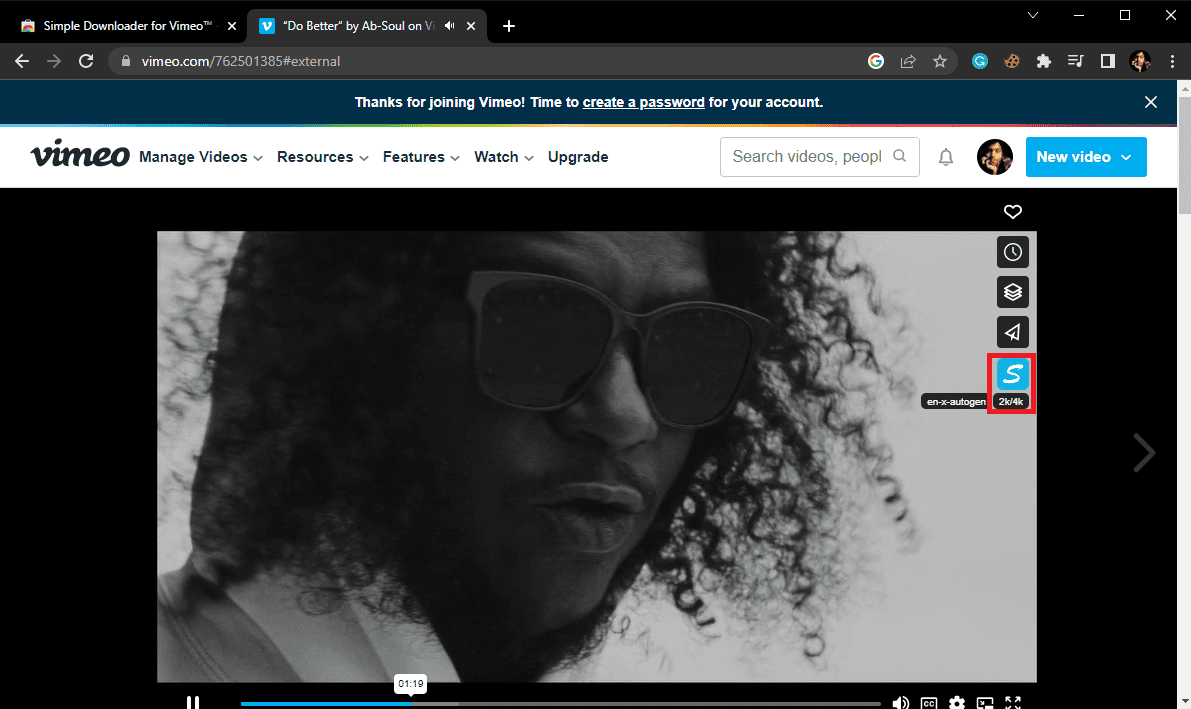
6. Η λήψη θα ξεκινήσει αυτόματα.
2. Επέκταση Vimeo Video Downloader
Η επέκταση Vimeo Video Downloader είναι μια δημοφιλής επέκταση και χρησιμοποιείται από χιλιάδες χρήστες για τη μετατροπή αρχείων Vimeo σε μορφή MP4.
1. Εκκινήστε το Chrome Web Store.
2. Στο πλαίσιο αναζήτησης πληκτρολογήστε Vimeo Video Downloader και πατήστε το πλήκτρο Enter.
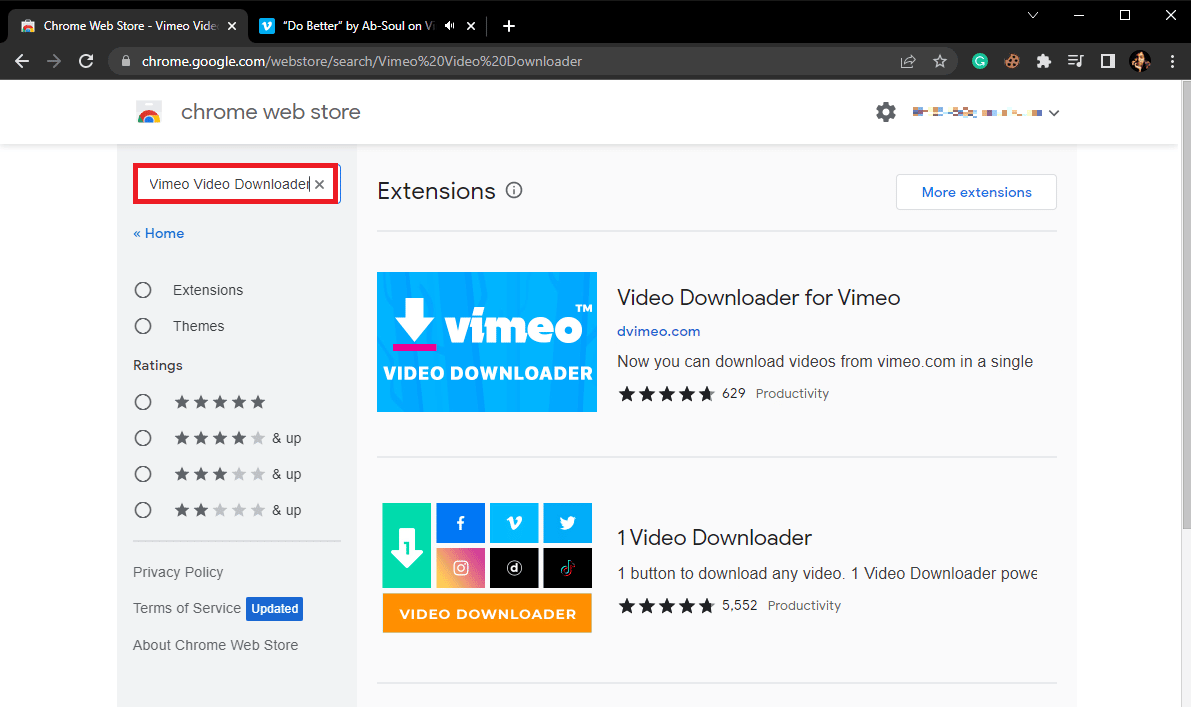
3. Επιλέξτε την επέκταση από τα αποτελέσματα αναζήτησης και κάντε κλικ στο κουμπί Προσθήκη στο chrome.
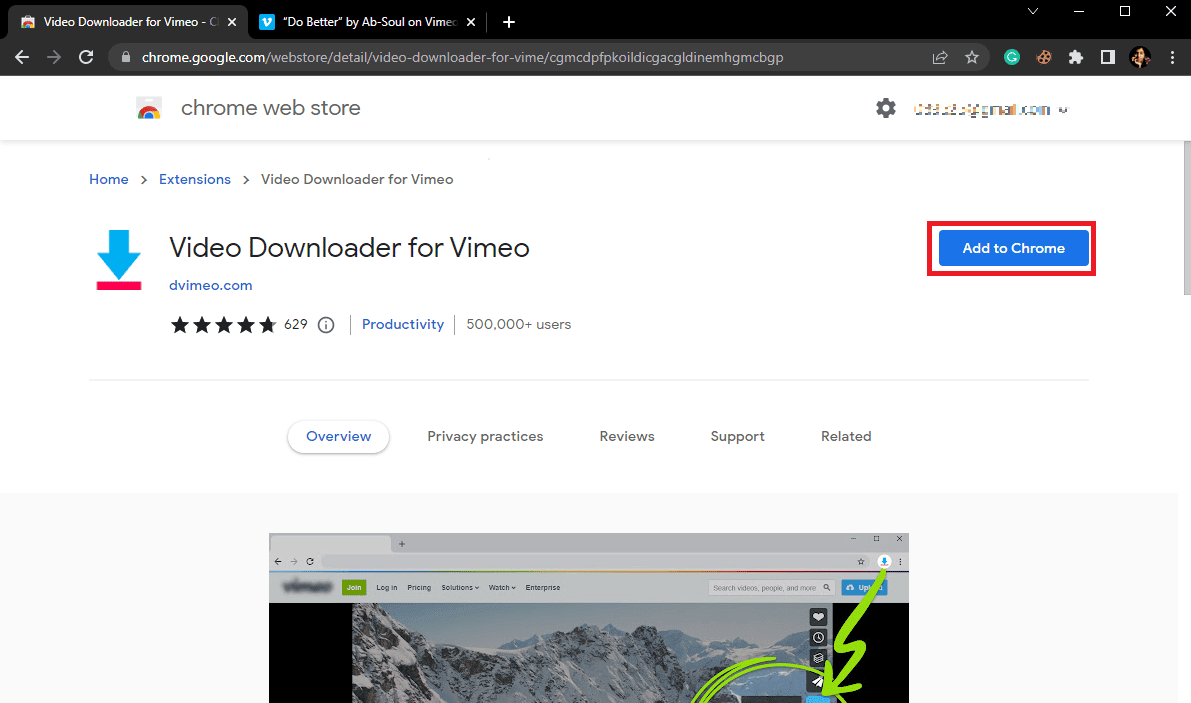
4. Επιβεβαιώστε τη διαδικασία κάνοντας κλικ στην Προσθήκη επέκτασης.
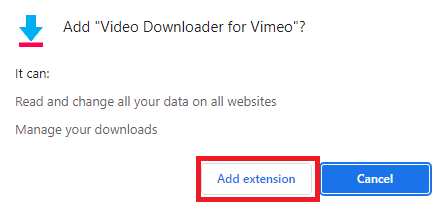
5. Θα δείτε τώρα τα κουμπιά επέκτασης στο βίντεο του Vimeo να κάνετε κλικ σε αυτό και να επιλέξετε την ποιότητα βίντεο που θέλετε να κατεβάσετε.
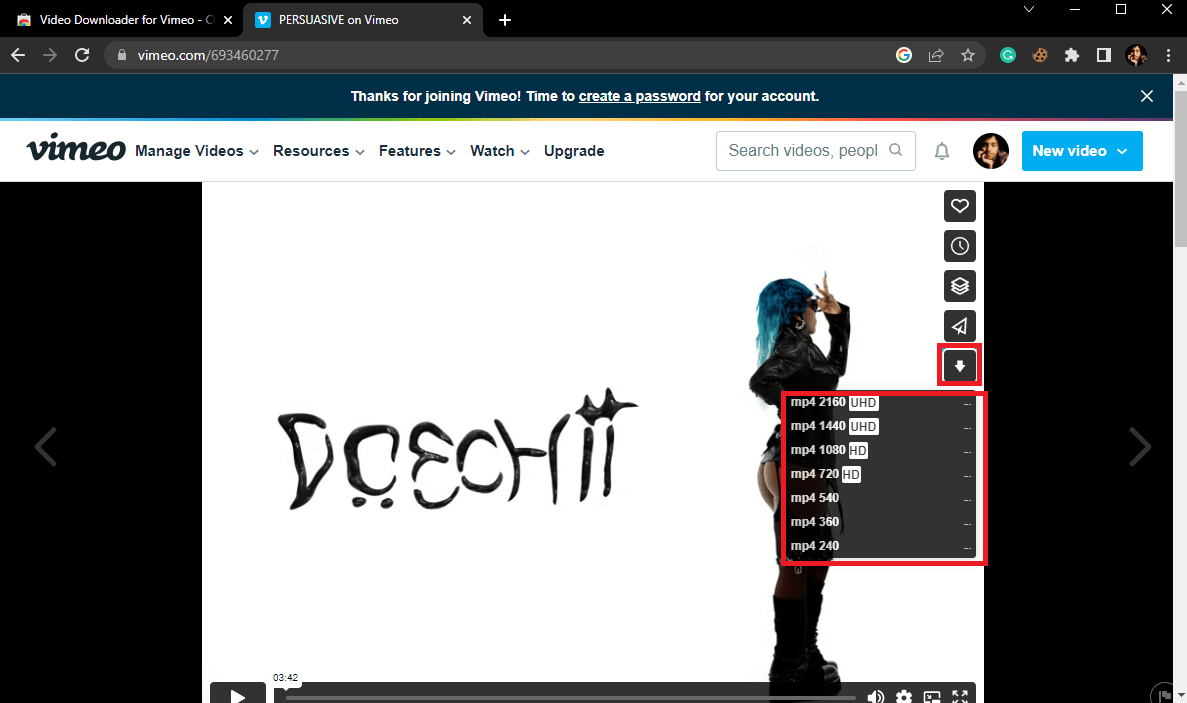
6. Η λήψη θα ξεκινήσει αυτόματα.
Συχνές Ερωτήσεις (FAQ)
Q1. Μπορώ να κατεβάσω βίντεο από το Vimeo;
Απ. Το Vimeo δεν παρέχει επιλογή λήψης βίντεο από την πλατφόρμα του. Ωστόσο, μπορείτε να χρησιμοποιήσετε διάφορα διαδικτυακά εργαλεία για τη λήψη βίντεο από το Vimeo.
Ε2. Πρέπει να εγκαταστήσω λογισμικό για τη μετατροπή βίντεο Vimeo σε MP4;
Απ. Μπορείτε να εγκαταστήσετε λογισμικό για τη μετατροπή βίντεο Vimeo σε μορφή MP4 από την επιφάνεια εργασίας σας. Η χρήση αυτού του λογισμικού είναι εύκολη και το βίντεο μπορεί να ληφθεί απευθείας στον υπολογιστή σας.
Ε3. Πώς να κατεβάσετε βίντεο Vimeo στον υπολογιστή;
Απ. Υπάρχουν διάφοροι τρόποι λήψης βίντεο Vimeo στον υπολογιστή. Μπορείτε να κάνετε λήψη διαφόρων λογισμικών ή να χρησιμοποιήσετε δωρεάν διαδικτυακά εργαλεία για να κατεβάσετε βίντεο Vimeo.
***
Ελπίζουμε ότι αυτός ο οδηγός ήταν χρήσιμος για εσάς και μπορέσατε να αποκτήσετε τον μετατροπέα Vimeo σε MP4 για λήψη βίντεο Vimeo. Ενημερώστε μας ποια μέθοδος λειτούργησε καλύτερα για εσάς. Εάν έχετε οποιεσδήποτε προτάσεις ή απορίες για εμάς, ενημερώστε μας στην ενότητα σχολίων.

